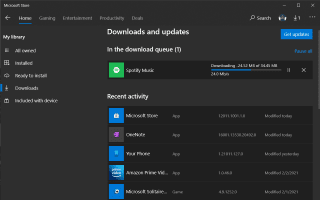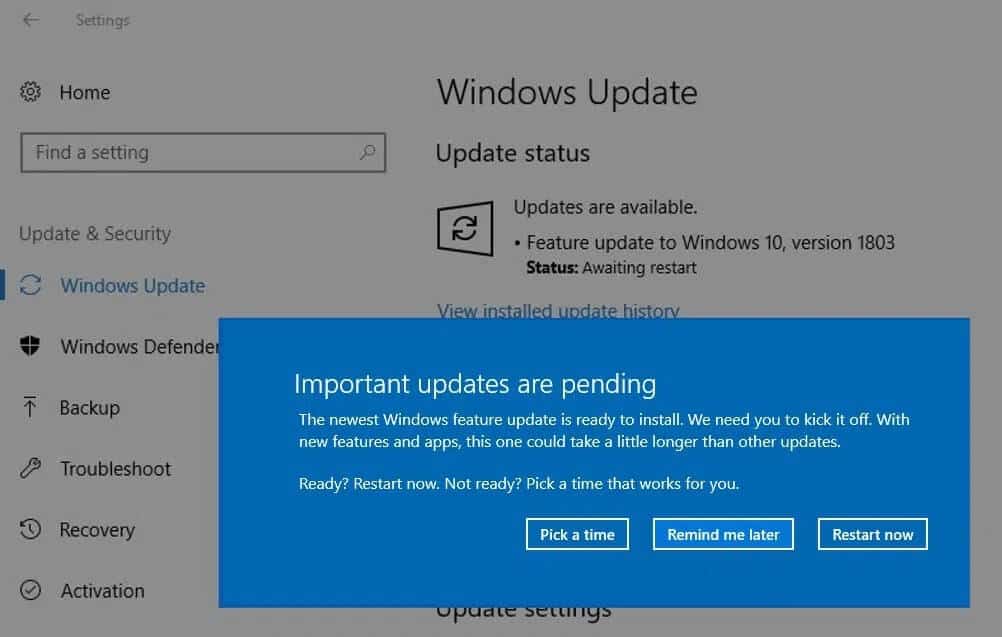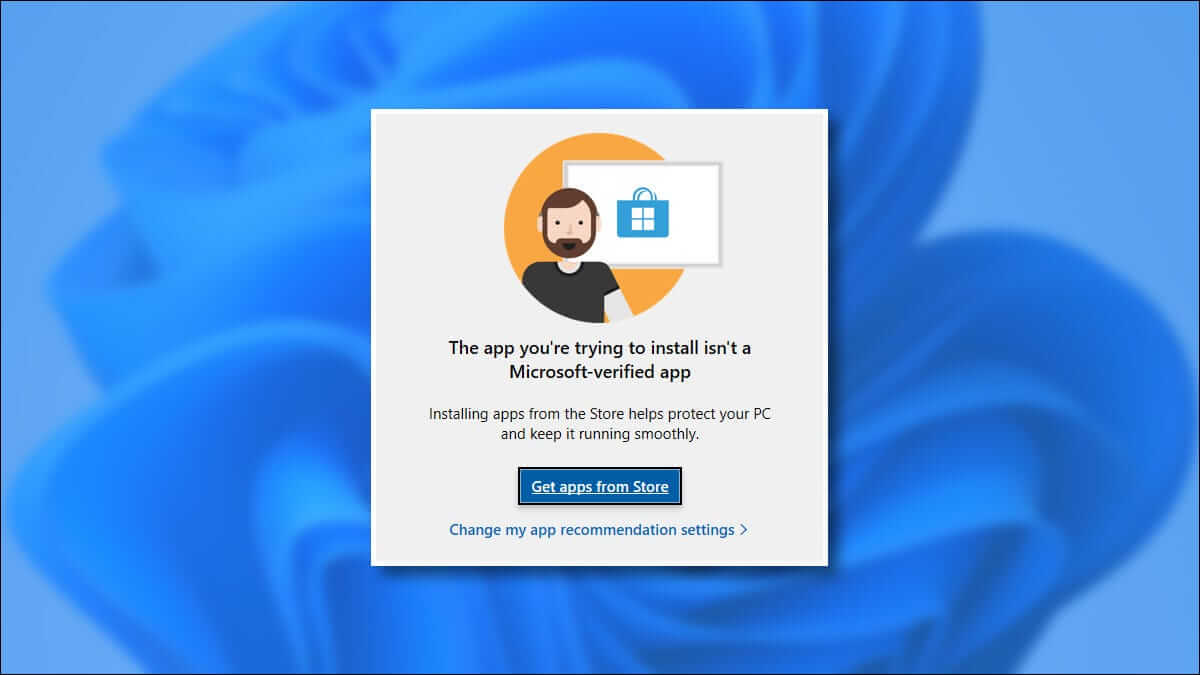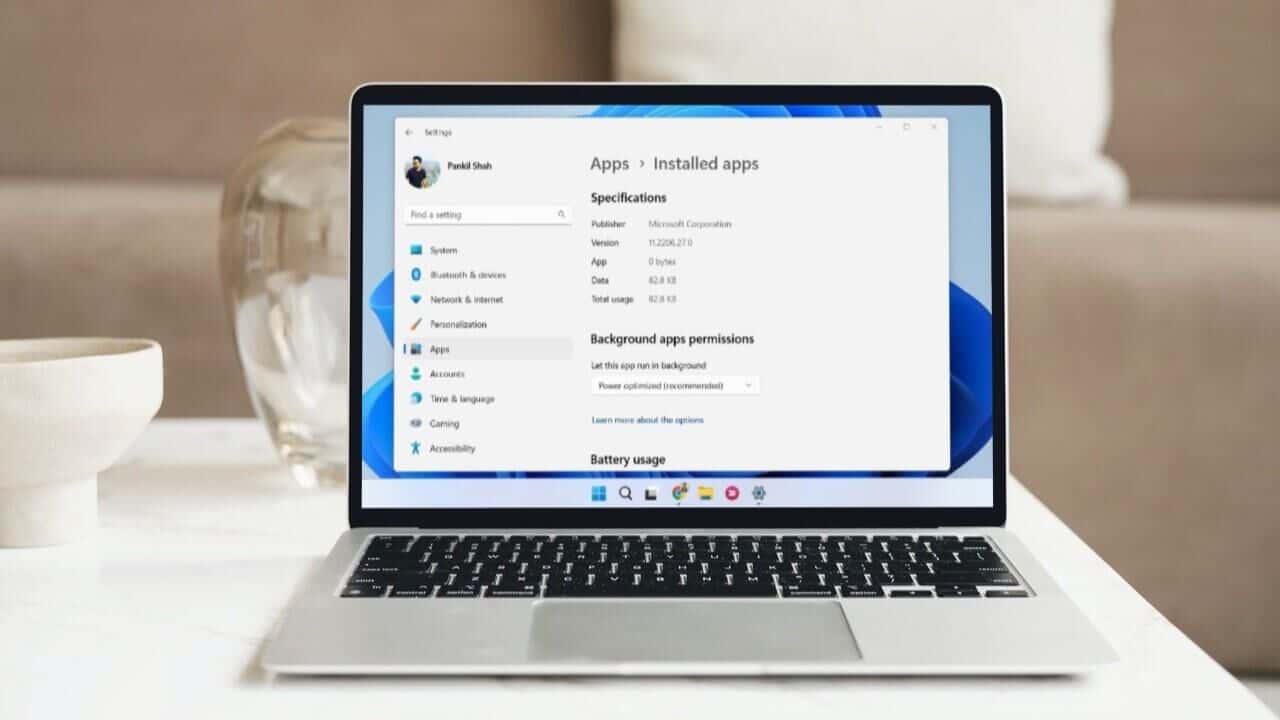ا لأن Windows tidak bekerja dengan baik dengan browser web pihak ketiga Biasanya, kebanyakan orang menyerah dan beralih ke Microsoft Edge cepat atau lambat. Tetapi jika Anda berpikir bahwa kompromi dengan Microsoft Edge akan menjadi akhir dari masalah Anda, Anda salah. Banyak pengguna sering mengeluh tentang Tepi . tidak responsif Atau gagal mengunduh file saat merespons, dalam artikel ini kita akan membahas 7 cara teratas untuk memperbaiki file Microsoft Edge yang tidak diunduh.
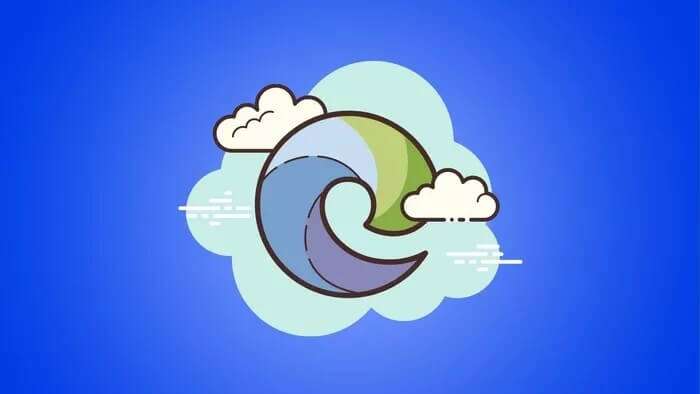
Meskipun mengganti browser default Anda di Windows 11 mungkin tidak semudah sebelumnya, Anda dapat, bagaimanapun, mengambil beberapa langkah untuk memecahkan masalah pengunduhan di Microsoft Edge. Mari kita lihat bagaimana.
1. Nyalakan kembali komputer Anda
Memulai ulang komputer Anda adalah metode pemecahan masalah dasar yang dapat Anda coba sebelum beralih ke solusi lain dalam daftar ini. Ini menghapus bug kecil dan menutup proses latar belakang yang mungkin mengganggu unduhan di Edge.
2. Periksa pengaturan antivirus Anda
Perangkat lunak antivirus di komputer Anda sering kali memblokir unduhan dari Internet untuk menjauhkan Anda dari unduhan yang mencurigakan. Jadi, jika Anda tidak dapat mengunduh file di Edge, Anda dapat melihat pengaturan di antivirus Anda dan menonaktifkan opsi apa pun yang mungkin memblokir unduhan dari Internet.
3. Ubah jalur unduhan
Jika Anda baru saja mengubah jalur folder Unduhan di Edge atau jika jalur itu tidak lagi tersedia, Edge mungkin mengalami kesalahan saat mencarinya. Anda dapat mencoba Beralih jalur unduhan di Edge ke sesuatu yang lain untuk melihat apakah itu berhasil atau tidak. Begini caranya.
Perlengkapan 1: Luncurkan Microsoft Edge. Klik pada ikon Menu tiga titik di sudut kanan atas dan pilih Pengaturan dari daftar yang dihasilkan.
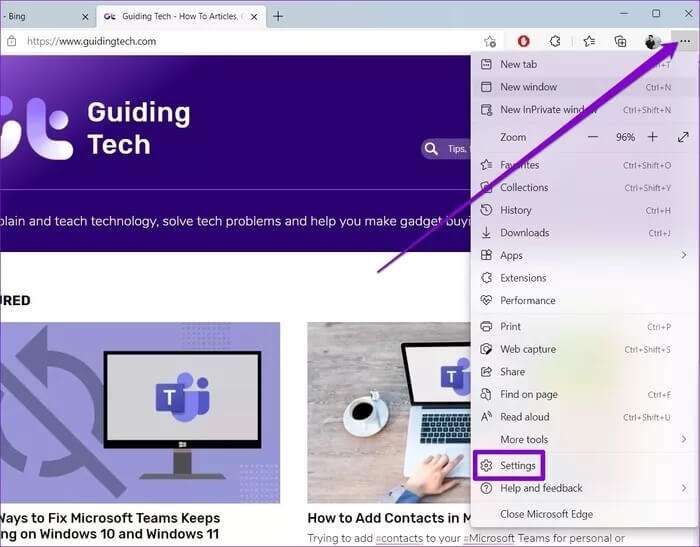
Perlengkapan 2: Gunakan panel kanan untuk pergi ke Unduhan dan klik tombol “Sebuah perubahan“Di sebelah situs.
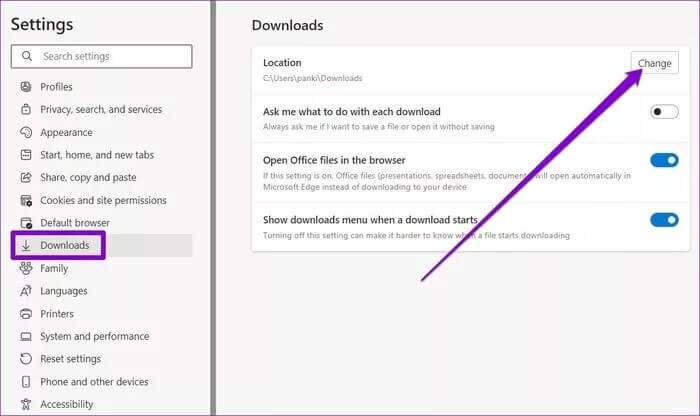
4. MODE MASUK PERJALANAN
Jika Anda masih tidak dapat mengunduh file di Edge meskipun sudah berusaha semaksimal mungkin, Anda dapat mencoba mengunduh file di Jendela InPrivate di Edge. Jika Anda berhasil, mungkin salah satunya Add-on yang berfungsi di Edge Memblokir unduhan Anda. Dengan demikian, Anda dapat mencoba menonaktifkannya sejenak untuk melihat apakah Anda dapat mengunduh file lagi.
Perlengkapan 1: Buka Microsoft Edge dan gunakan ikon Menu tiga titik di kanan atas untuk pindah ke Penambahan.
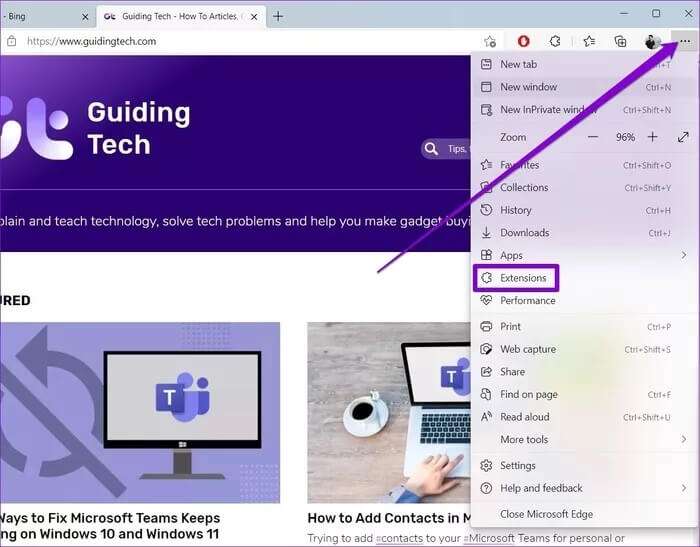
Perlengkapan 2: Sekarang, matikan semua Penambahan dipasang di Edge.
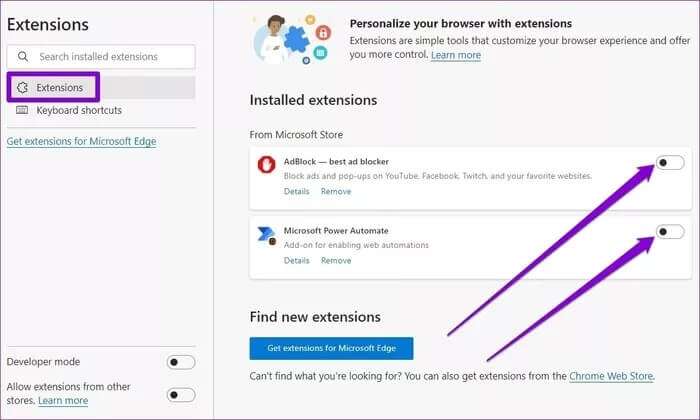
Mulai ulang Edge untuk melihat apakah Anda dapat mengunduh file secara normal.
5. Jalankan pemindaian SFC
Terkadang, file sistem yang rusak atau hilang pada PC Anda dapat menyebabkan aplikasi pada PC Anda berperilaku tidak semestinya. Dalam kasus seperti itu, menjalankan pemindaian SFC (Pemeriksa Berkas Sistem) dapat membantu menemukan dan mengganti file sistem ini. Baca terus untuk mengetahui cara melakukannya.
Perlengkapan 1: Klik kanan pada ikon menu mulai dan pilih opsi Terminal Windows (admin) dari daftar yang dihasilkan.
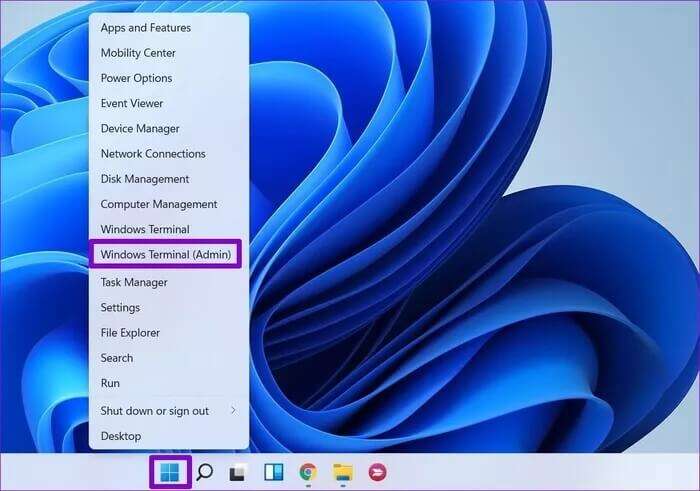
Perlengkapan 2: Di konsol, ketik perintah yang disebutkan di bawah ini dan tekan Enter.
SFC / scannow
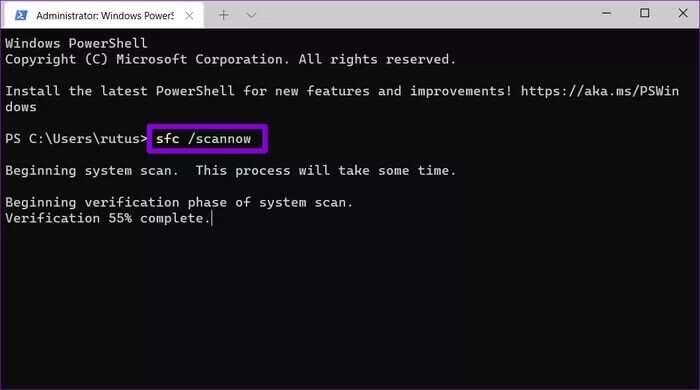
Tunggu hingga proses selesai, lalu Hidupkan Kembali komputer Anda Untuk melihat apakah masalah sudah teratasi atau belum.
6. PERBAIKI MICROSOFT EDGE
Memperbaiki aplikasi di Windows adalah cara yang efektif untuk memperbaiki masalah yang memengaruhi fungsinya. Selain itu, ini sepenuhnya aman karena Anda tidak akan kehilangan data apa pun saat melakukannya.
Baca terus untuk mengetahui cara memperbaiki Microsoft Edge di Windows 11.
Perlengkapan 1: tekan tombol Windows + I Untuk meluncurkan aplikasi Pengaturan. Beralih ke tab Aplikasi dan pergi ke Aplikasi dan Fitur.
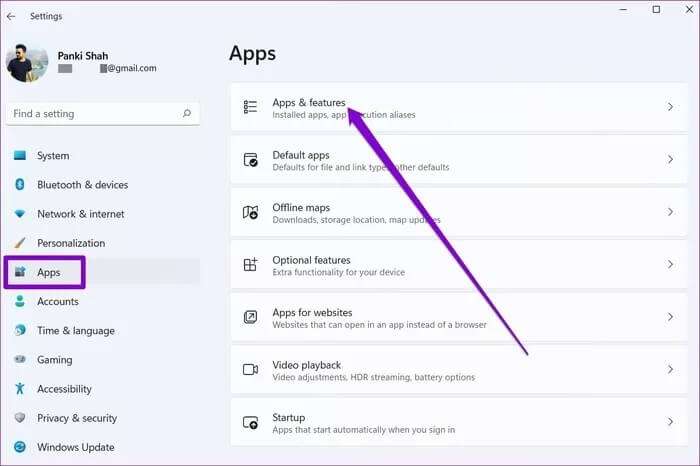
Perlengkapan 2: Gulir ke bawah untuk menemukan Microsoft Edge. ketuk Daftar tiga poin bersebelahan dengannya dan pilih Modifikasi.
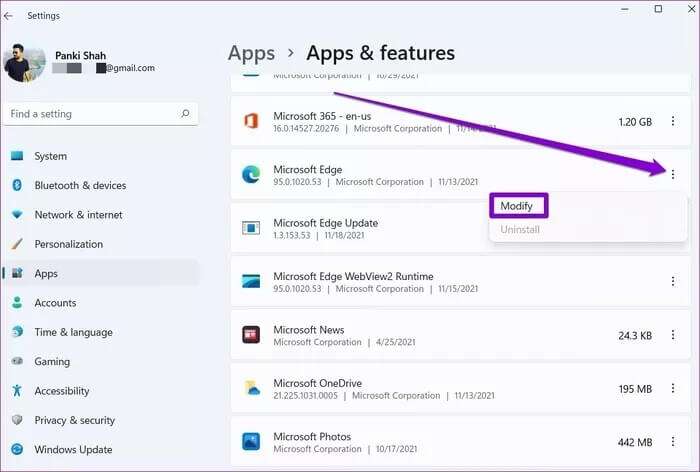
3: Terakhir, klik tombol “MemperbaikiUntuk memulai proses pemulihan.
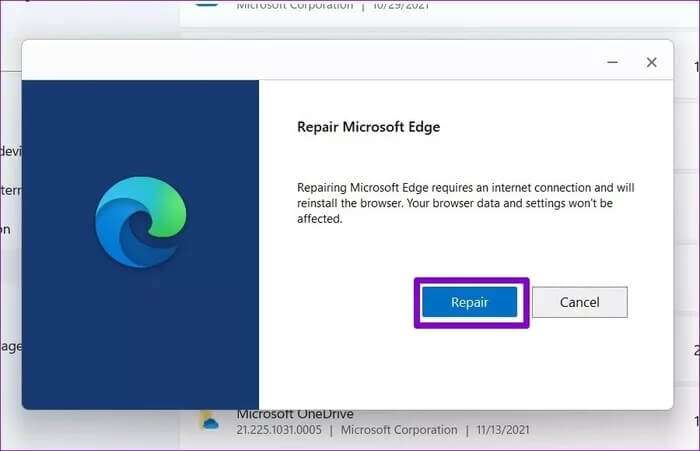
Karena proses ini melibatkan pengunduhan Microsoft Edge lagi, Anda harus online agar ini berfungsi. Windows akan meluncurkan Edge secara otomatis setelah proses selesai. Silakan dan lihat apakah unduhan Anda berfungsi sekarang.
7. RESET MICROSOFT EDGE
Jika tidak ada yang berhasil, Anda harus mempertimbangkan untuk mengatur ulang Microsoft Edge sebagai upaya terakhir. Melakukannya akan menghapus semua data yang terkait dengan aplikasi. Berikut cara melakukannya.
Perlengkapan 1: menyalakan Microsoft Edge. Gunakan ikon Menu tiga titik di kanan atas untuk membuka Pengaturan.
Perlengkapan 2: Pergi ke tab Setel ulang pengaturan dan klik Atur ulang pengaturan ke nilai defaultnya.
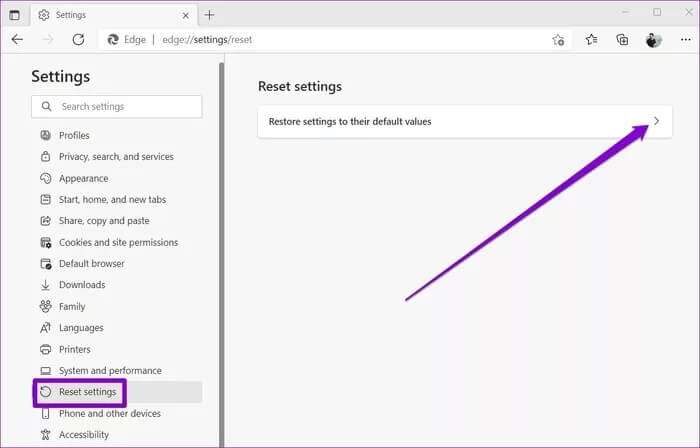
3: Memilih Setel ulang Ketika diminta untuk melakukannya.
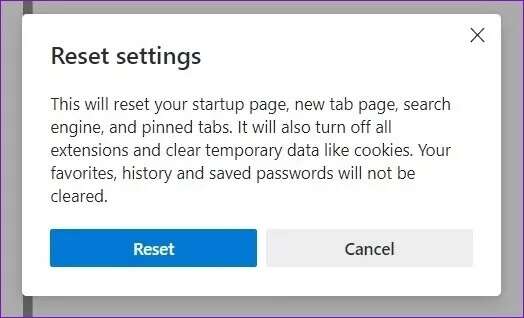
Ini harus mengatur ulang aplikasi dan harus memperbaiki masalah unduhan apa pun.
Unduhan Tanpa Gangguan
Setelah Anda melalui solusi di atas, file Microsoft Edge yang tidak diunduh harus diperbaiki. Jika masalah berlanjut, saya sarankan Anda meluangkan waktu untuk beralih ke Peramban alternatif yang lebih baik namun akrab di Windows.